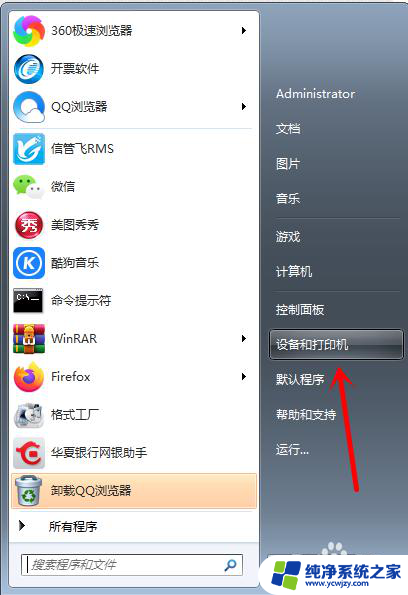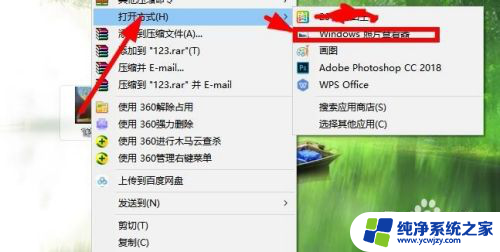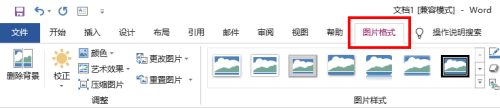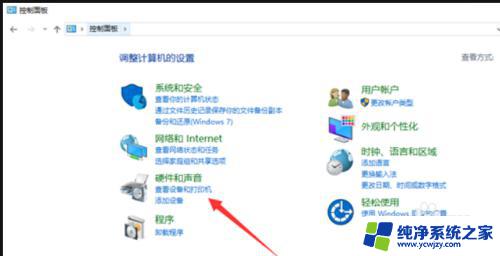cad打印不清晰
CAD图纸在打印时若出现不清晰的情况,可能会给设计师和工程师们带来不便,为了解决这一问题,我们可以采取一些调整方法来确保CAD图纸打印清晰。通过调整打印机的设置、选择合适的纸张和墨盒,以及优化CAD文件的分辨率和线条粗细等方式,可以有效提高CAD图纸的打印质量,让设计图纸更加清晰易读。
具体方法:
1.首先打开需要打印CAD的文件,如图我是用不同颜色绘制的图形。但是如果不做任何设置,打印出来的图纸只有白色边线绘制的打印出来是清晰的黑线,如果是其他颜色绘制的话,就是模糊的灰线 。
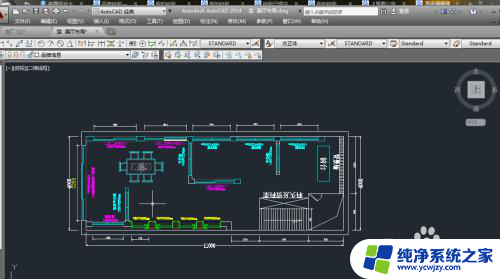
2.点击CAD上的打印按钮,然后我框选的这些都要核对一下 有些需要重新设置一下的。
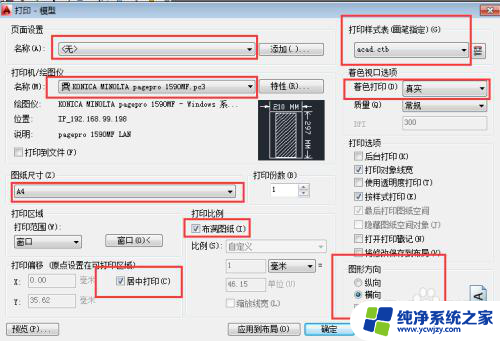
3.这里我主要将两个重要的设置 ,可以打印出清晰的图纸来。如图打印样式,要选择 monochrome.ctb 然后着色打印选择 传统线框。其他设置可以根据自己的需要来设置。这两个设置可以打印出清晰的图纸。
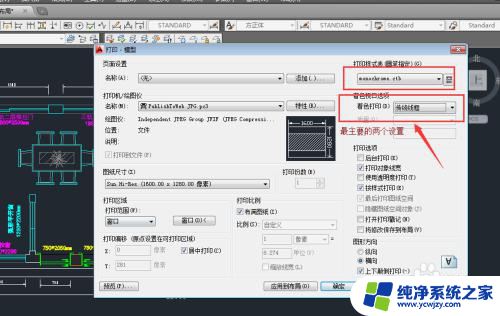
4.我们可以试着打印电子版图纸,如图打印出来的图纸的边线是黑色的。不像刚才有其他颜色。这样通过打印机打印出来的图纸也是清晰的。

以上是cad打印不清晰的全部内容,如果有任何疑问,请按照小编的方法进行操作,希望能对大家有所帮助。